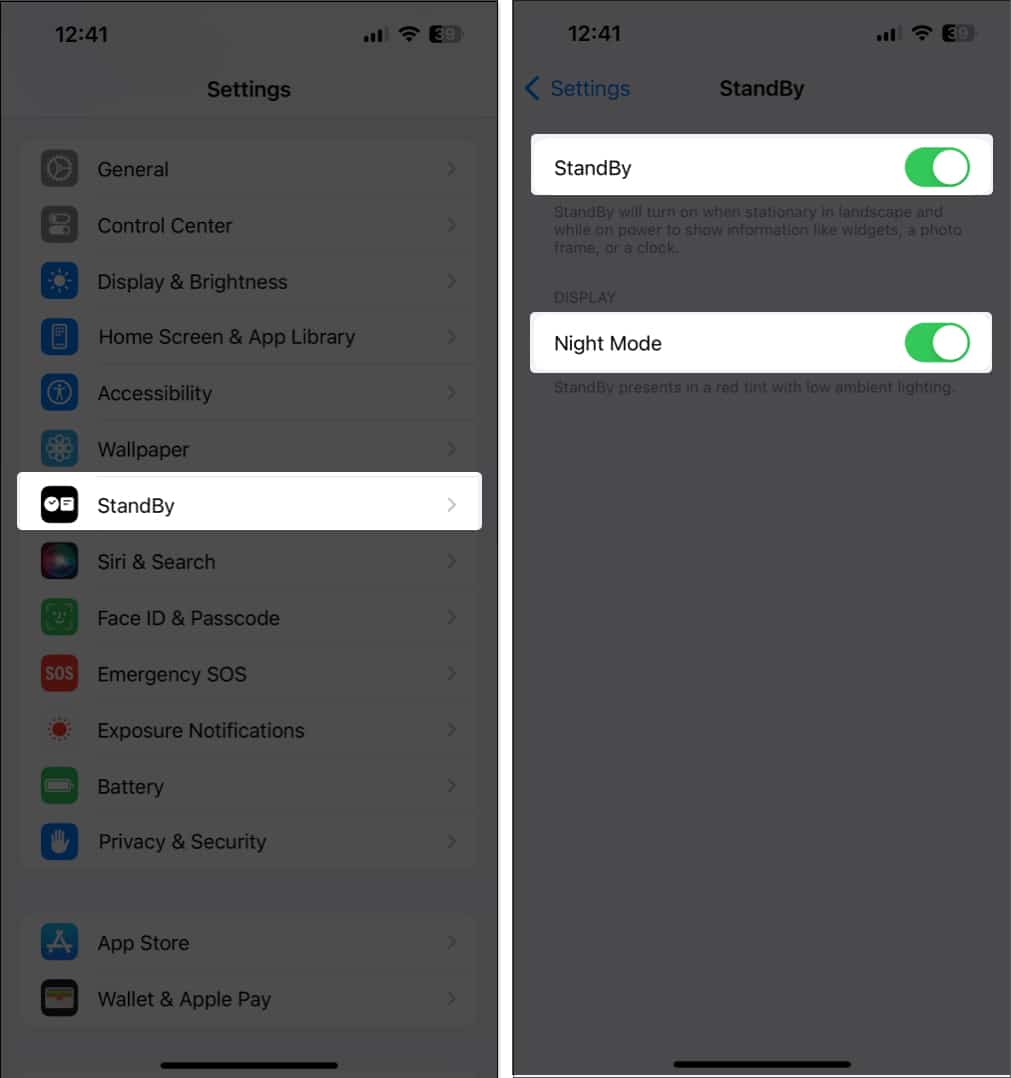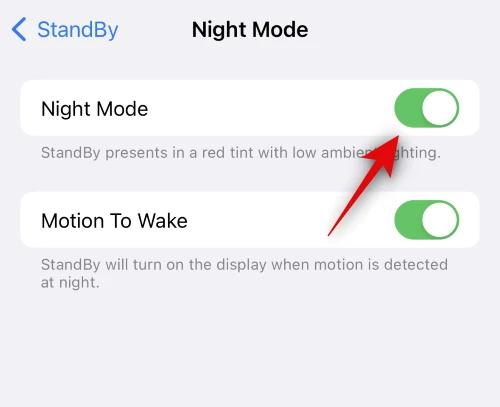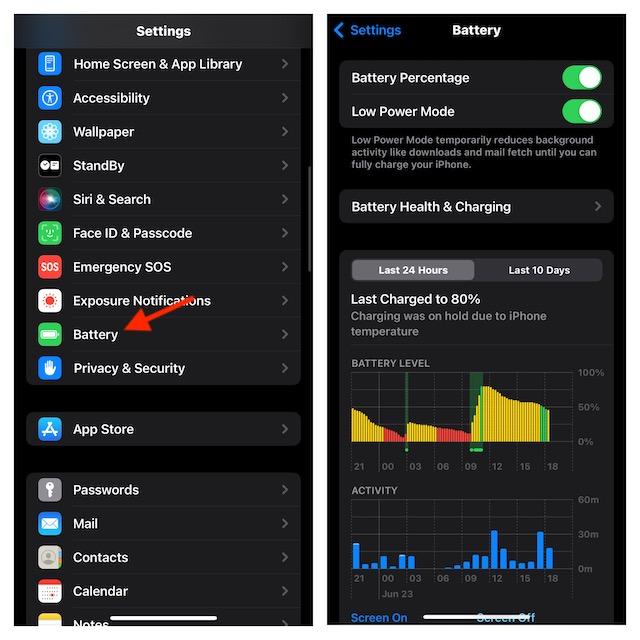[4 besten Methoden] So beheben Sie das Problem, dass iOS 17/18/26 Standby Modus nicht funktioniert

Der Standby-Modus ist eine nützliche Funktion in iOS 17/18/26, die es den Benutzern ermöglicht, die Akkulaufzeit zu schonen, indem sie ihr Gerät in einen energiesparenden Zustand versetzen, wenn es aufgeladen wird. Darüber hinaus zeigt er andere Funktionen wie die Uhrzeit, den Kalender, Live-Events in Apps und mehr an.
Wenn Sie jedoch Probleme mit dem Standby-Modus von iOS 17/18/26 auf Ihrem iOS 17/18/26-Gerät haben, kann das ziemlich frustrierend sein. Glücklicherweise gibt es mehrere zuverlässige Möglichkeiten, dieses Problem zu beheben.
In diesem Leitfaden werden wir vier effektive Methoden zur Behebung des Problems "iOS 17/18/26 Standby-Modus funktioniert nicht" erkunden.
- Teil 1. Was ist der Standby Modus auf einem iPhone?
- Teil 2. Wie aktiviert man den Standby Modus in iOS 17/18/26?
- Teil 3. Wie benutzt man den Standby Modus in iOS 17/18/26?
- Teil 4. Warum funktioniert der Standby Modus nicht in iOS 17/18/26?
- Teil 5. Wie behebt man das Problem "iOS 17/18/26 Standby Modus funktioniert nicht"?
- Lösung 1. Stellen Sie sicher, dass Sie den Standby-Modus richtig verwenden
- Lösung 2. Erzwingen Sie einen Neustart des iPhones
- Lösung 3. Deaktivieren und Aktivieren Sie den Standby-Modus erneut
- Lösung 4. Stellen Sie sicher, dass der Energiesparmodus deaktiviert ist
- Lösung 5. Starten Sie die iPhone-Einstellungen neu
- Teil 6. Einstiegslösung zur Behebung des Problems "iOS 17/18/26 Standby-Modus funktioniert nicht"
- Teil 7. Fragen und Antworten zum Standby Modus von iOS 17/18/26
Teil 1. Was ist der Standby Modus auf einem iPhone?
Der Standby-Modus ist eine neue Funktion in iOS 17/18/26, die die Funktionalität eines iPhones während des Ladevorgangs verbessert.
Dieser Modus bietet verschiedene Anzeigen, darunter die Uhrzeit in verschiedenen Formaten, Fotoalben, Kalendertermine und sogar Live-Aktivitäten in Apps.
Er bietet den Benutzern bequemen Zugriff auf nützliche Informationen und unterhaltsamen Inhalt, während ihr Gerät mit Strom versorgt wird.
Das iPhone XR und nachfolgende Geräte sowie solche, die mit iOS 17/18/26 kompatibel sind, verfügen über den Standby-Modus. Es ist wichtig zu beachten, dass nur die Modelle iPhone 14 Pro und 14 Pro Max die "immer eingeschaltet" Funktion des Standby-Modus enthalten.
Teil 2. Wie aktiviert man den Standby Modus in iOS 17/18/26?
Das Aktivieren und Anpassen des Standby-Modus auf iPhones mit iOS 17/18/26 und neueren Versionen ist ein einfacher Vorgang. Hier ist, wie Sie es tun können:
- Öffnen Sie die Einstellungen-App auf Ihrem iPhone.
- Scrollen Sie nach unten und tippen Sie auf den Abschnitt "Standby".
- Der erste Schalter mit der Bezeichnung "Standby" steuert, ob diese Funktion aktiviert oder deaktiviert ist. Er ist standardmäßig eingeschaltet.
- Als nächstes finden Sie den Schalter "Immer eingeschaltet". Wenn dieser aktiviert ist, schaltet er das Display Ihres iPhones automatisch aus, wenn es nicht verwendet wird, um die Akkulaufzeit zu schonen.
- Im Standby-Modus können Sie vertikal oder horizontal über den Bildschirm wischen, um zwischen verschiedenen Stilen und Widgets zu wechseln.

Teil 3. Wie benutzt man den Standby Modus in iOS 17/18/26?
Ihr iPhone muss beim Laden, horizontal ausgerichtet und nach oben gerichtet sein, damit Standby funktioniert. Ihr iPhone wechselt automatisch in den Standby-Modus, wenn es sich in dieser Position befindet. Es funktioniert auch, wenn Sie es aufrecht halten oder gegen etwas lehnen, da es so konzipiert ist, wie andere Smart-Displays zu funktionieren. Das Aufladen auf einem MagSafe-Ständer ist großartig.
Teil 4. Warum funktioniert der Standby Modus nicht in iOS 17/18/26?
Einige Leute könnten sich fragen, warum der Standby-Modus auf ihrem iPhone nicht funktioniert. Es kann mehrere Gründe geben, warum der Standby-Modus von iOS 17/18/26 nicht funktioniert. Da iOS 17/18/26 noch in seinen Anfangsstadien ist und bisher nur die öffentliche Beta-Version veröffentlicht wurde, sollten Fehler und Probleme bis zur Veröffentlichung von iOS 17/18/26 in voll funktionsfähiger Version im September erwartet werden.
Das Betriebssystemproblem oder der Fehler, der verhindert, dass der Standby-Modus aktiviert wird, kann leicht mit einem erzwungenen Neustart behoben werden. Dieses Problem kann auch durch Cache-Probleme oder falsche Betriebssystemkonfigurationen verursacht werden.
Zusätzlich funktioniert der Standby-Modus nicht im horizontalen Modus; er tut es. Möglicherweise verhindert die Bewegung, dass er rechtzeitig aktiviert wird. Der Standby-Modus ist möglicherweise aus anderen Gründen nicht aktiviert, wie zum Beispiel ein defektes Ladegerät oder ein Datenkabel.
Teil 5. Wie behebt man das Problem "iOS 17/18/26 Standby Modus funktioniert nicht"?
Lösung 1. Stellen Sie sicher, dass Sie den Standby-Modus richtig verwenden
Um sicherzustellen, dass Sie den Standby-Modus auf iOS 17/18/26 richtig verwenden, aktivieren Sie den Standby-Modus, indem Sie Ihr Gerät mit einem Ladegerät verbinden. Stellen Sie sicher, dass Ihr Gerät geladen wird und sich im Querformat befindet.
So beheben Sie dieses Problem:
- Starten Sie die Einstellungen-App auf Ihrem iPhone.
- Suchen Sie und tippen Sie auf "Standby".
- Scrollen Sie nach unten und tippen Sie auf "Nachtmodus" am unteren Bildschirmrand. (Hinweis: Diese Option ist exklusiv für iPhone 14 Pro und höhere Modelle verfügbar.)
- Deaktivieren Sie den Schalter für "Bewegung zum Aufwecken", indem Sie darauf tippen.

Lösung 2. Erzwingen Sie einen Neustart des iPhones
Um den Standby-Modus auf Ihrem iPhone zu reparieren, können Sie versuchen, Ihr Gerät zwangsweise neu zu starten. Dieser Vorgang hilft, den Cache zu löschen, temporäre Dateien zu entfernen und Hintergrunddienste neu zu registrieren, um möglicherweise Fehler zu beheben, die den Standby-Modus beeinflussen. Befolgen Sie diese Schritte:
- Öffnen Sie die Einstellungen-App und tippen Sie auf "Standby". Deaktivieren Sie den Schalter für Standby oben.
- Drücken Sie zunächst die Lauter-Taste, dann die Leiser-Taste, und halten Sie dann die Ein-/Aus-Taste gedrückt, bis Sie das Apple-Logo sehen.

- Nach dem Neustart Ihres Telefons öffnen Sie erneut die Einstellungen-App und tippen auf "Standby". Aktivieren Sie den Schalter für Standby oben.
- Jetzt können Sie den Standby-Modus testen, indem Sie Ihr iPhone anschließen, es im Querformat aufstellen und es eine Weile unbenutzt lassen.
Lösung 3. Standby deaktivieren und erneut aktivieren
Um Probleme mit dem Standby-Modus auf Ihrem iPhone zu beheben, ist eine einfache Lösung, den Standby zu deaktivieren und dann erneut zu aktivieren. Dies kann helfen, eventuelle Cache-Fehler oder Softwareprobleme zu beheben, die das korrekte Aktivieren des Standbys verhindern könnten.
Um den Standby auf Ihrem iPhone zu deaktivieren und erneut zu aktivieren, befolgen Sie diese Schritte:
- Öffnen Sie die Einstellungen-App und tippen Sie auf "Standby".
- Falls der Nachtmodus aktiviert ist, tippen Sie darauf, um ihn zu deaktivieren.

- Deaktivieren Sie den Schalter für Standby oben auf dem Bildschirm.
- Tippen Sie auch darauf, um die Bewegung zum Aufwecken zu deaktivieren, falls aktiviert.
- Gehen Sie nun zurück, indem Sie oben links auf dem Bildschirm "< Standby" tippen, und deaktivieren Sie den Schalter für Standby auch dort.
Lösung 4. Stellen Sie sicher, dass der Energiesparmodus deaktiviert ist
Um sicherzustellen, dass der Standby-Modus ordnungsgemäß auf Ihrem iPhone funktioniert, ist es wichtig, den Energiesparmodus zu deaktivieren, da er die Funktionalität des Standbys beeinträchtigen kann. Befolgen Sie diese Schritte:
- Öffnen Sie die Einstellungen-App auf Ihrem iPhone.
- Scrollen Sie nach unten und tippen Sie auf "Batterie".
- Suchen Sie den Schalter für "Energiesparmodus" und stellen Sie sicher, dass er deaktiviert ist (grau hinterlegt).

Lösung 5. iPhone-Einstellungen zurücksetzen
Wenn Sie alle vorherigen Methoden ausprobiert haben und der Standby-Modus auf Ihrem iOS 17/18/26-Gerät immer noch nicht funktioniert, kann das Zurücksetzen der Einstellungen helfen, etwaige zugrunde liegende Probleme zu beheben. So geht's:
- Öffnen Sie die Einstellungen-App auf Ihrem iPhone.
- Scrollen Sie nach unten und tippen Sie auf "Allgemein".
- Scrollen Sie ganz nach unten zu den Allgemeinen Einstellungen und tippen Sie auf "Zurücksetzen".
- Wählen Sie "Alle Einstellungen zurücksetzen" aus der Liste der Optionen.
- Geben Sie Ihren Sperrcode ein, wenn Sie dazu aufgefordert werden, und bestätigen Sie, dass Sie alle Einstellungen zurücksetzen möchten.

Teil 6. Eine All-in-One-Lösung zur Behebung des Problems mit dem Standby Modus unter iOS 17/18/26
Wenn Sie Probleme mit dem Standby-Modus unter iOS 17/18/26 auf Ihrem iPhone haben und keiner der vorherigen Methoden erfolgreich war, um es zu beheben, benötigen Sie möglicherweise eine umfassende Lösung wie UltFone iOS System Repair.
Dieses leistungsstarke Tool wurde entwickelt, um verschiedene iOS-spezifische Probleme zu lösen, einschließlich Problemen mit dem Standby-Modus unter iOS 17/18/26.
Hier sind einige seiner Funktionen:
- Einfaches Downgrade von iOS 17/18/26 ohne Verwendung von iTunes.
- Müheloses Betreten und Verlassen des Wiederherstellungsmodus auf iPhone, iPad und iPod Touch.
- Beheben Sie über 150 iOS-Systemprobleme, wie das Feststecken des Apple-Logos, den Neustart-Loop und den Schwarzbildschirm, ohne Datenverlust.
- Schnelle Reparatur und Downgrade von macOS-Systemen innerhalb von Minuten.
- Setzen Sie iPhone, iPad oder iPod Touch mühelos zurück, ohne Passworteingabe oder Abhängigkeit von iTunes/Finder-Utility.
So verwenden Sie UltFone iOS System Repair:
- Schritt 1 Laden Sie UltFone iOS System Repair auf Ihren Computer (Windows oder Mac) herunter und starten Sie es. Verbinden Sie Ihr iPhone über ein USB-Kabel mit dem Computer. Sobald es verbunden ist, klicken Sie auf "Start", um das Modul zur Reparatur des iOS-Systems zu öffnen.

- Schritt 2 Auf dem folgenden Bildschirm klicken Sie auf "Standardreparatur", um mit der Behebung der Systemprobleme Ihres iPhones fortzufahren.

- Schritt 3 Bevor Sie den Systemreparaturprozess starten, klicken Sie auf die Schaltfläche "Herunterladen", um das Firmware-Paket herunterzuladen, das zu Ihrem spezifischen Gerät passt.

- Schritt 4 Sobald das Firmware-Paket heruntergeladen ist, klicken Sie auf "Standardreparatur starten", um mit der Behebung der Probleme im iOS-System Ihres iPhones zu beginnen. Der Reparaturprozess dauert einige Minuten.

- Schritt 5 Nach Abschluss des Reparaturprozesses wird Ihr iPhone automatisch neu gestartet.

Teil 7. Fragen und Antworten zum iOS 17/18/26 Standby Modus
1. Wie lange hält ein iPhone im Standby-Modus?
Die Dauer, wie lange ein iPhone im Standby-Modus verbleiben kann, variiert je nach Modell und Akkukapazität. Auf einem iPhone 7 kann es im Standby-Modus bis zu etwa 9 Tage halten, während das iPhone 7 Plus im Standby-Modus bis zu etwa 15 Tage halten kann.
2. Unterstützt iPadOS 17.4 den Standby-Modus?
Nein, iPadOS 17.4 unterstützt die Standby-Funktion nicht.
3. Welche iPhones unterstützen den Standby-Modus?
Zum jetzigen Zeitpunkt unterstützen alle iPhones, die iOS 17/18/26 ausführen, den Standby-Modus. Es ist jedoch wichtig zu beachten, dass die Funktionen und die Funktionalität des Standby-Modus je nach Modell unterschiedlich sein können.
4. Funktioniert der Standby-Modus auf dem iPhone XR?
Ja, iPhones mit Always-On-Displays, wie das iPhone 14 Pro, funktionieren am besten im Standby-Modus. Andere iPhones, die iOS 17/18/26 ausführen, können ihn ebenfalls verwenden, einschließlich des iPhone XR, jedoch nur, solange der Bildschirm nicht in den Ruhezustand geht.
5. Funktioniert der Standby-Modus nur mit kabellosem Laden?
Jedes kompatible iPhone, das geladen wird und horizontal positioniert ist, kann den Standby-Modus verwenden. Das iPhone kann mit einer herkömmlichen Qi kabellosen Ladematte, einer MagSafe-Ladestation oder sogar einem normalen Lightning-Kabel aufgeladen werden.
Fazit
Der Standby-Modus ist eine wertvolle Funktion in iOS 17/18/26, die dazu beiträgt, die Akkulaufzeit zu schonen und die Benutzererfahrung zu verbessern, indem das Gerät in einen energiesparenden Zustand versetzt wird, wenn es aufgeladen wird.
Wenn Sie Probleme mit dem Standby-Modus auf Ihrem iPhone haben und iOS 17/18/26 nicht richtig funktioniert, seien Sie nicht besorgt. Es wird dringend empfohlen, UltFone iOS System Repair zu verwenden, um Probleme mit dem Standby-Modus auf dem iPhone zu beheben.